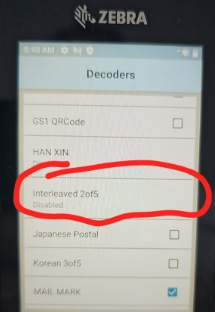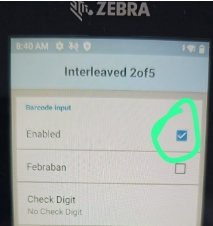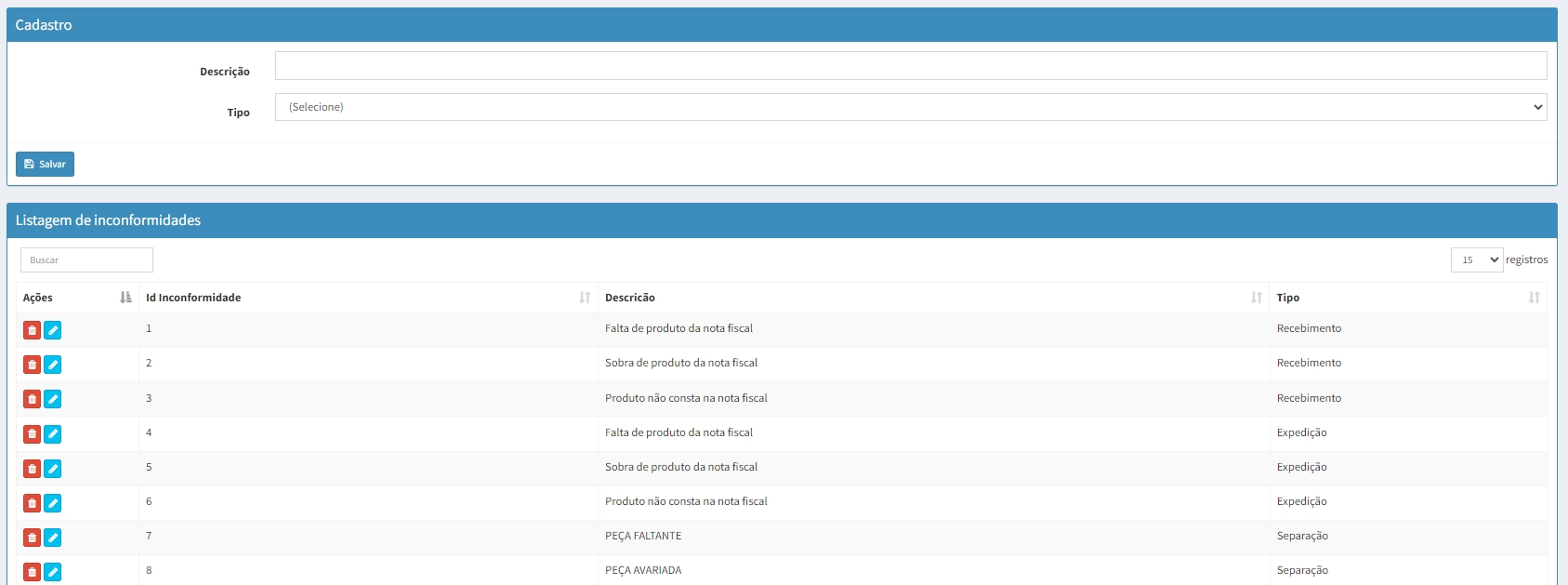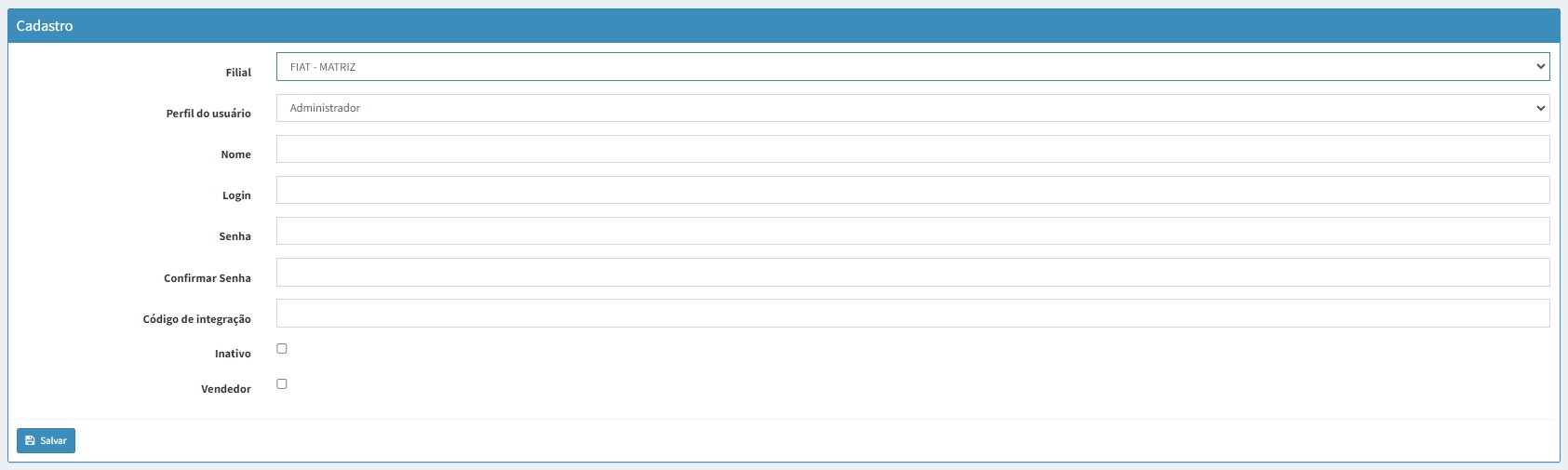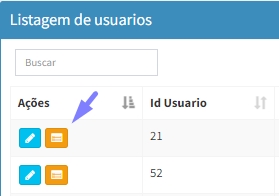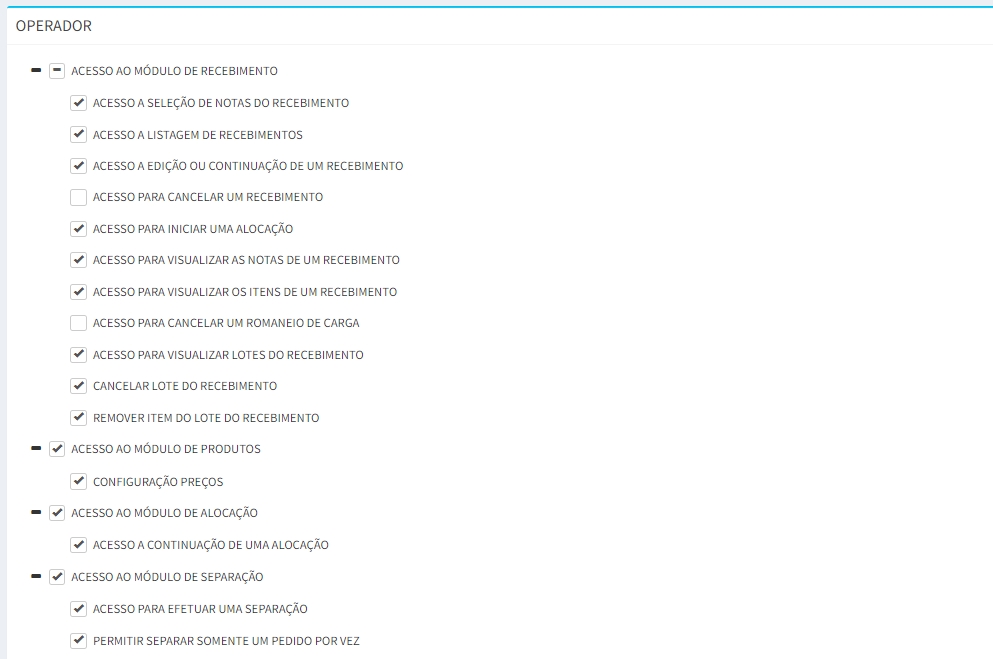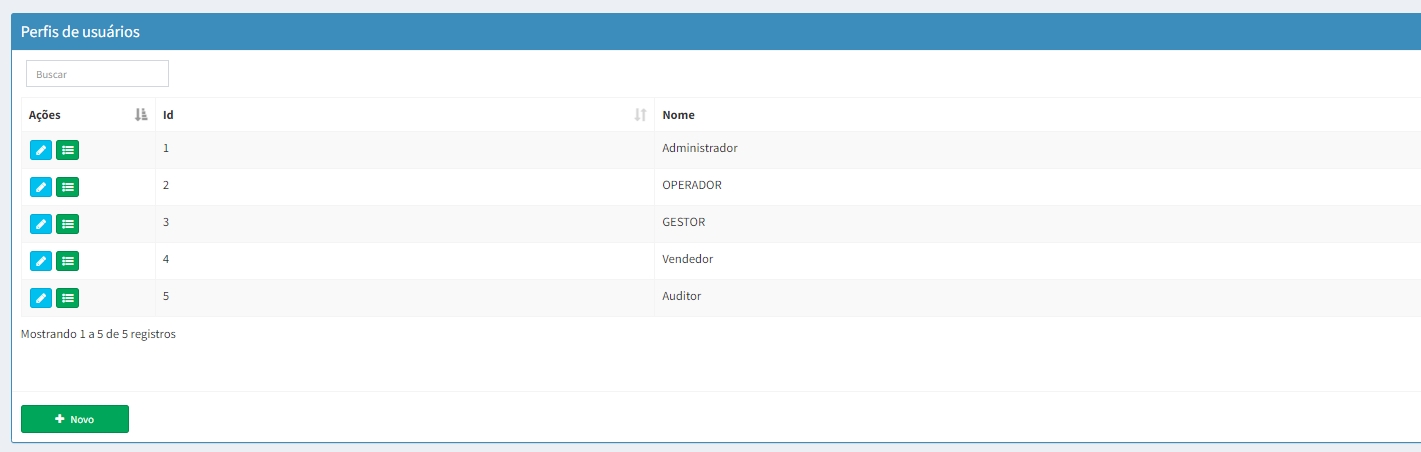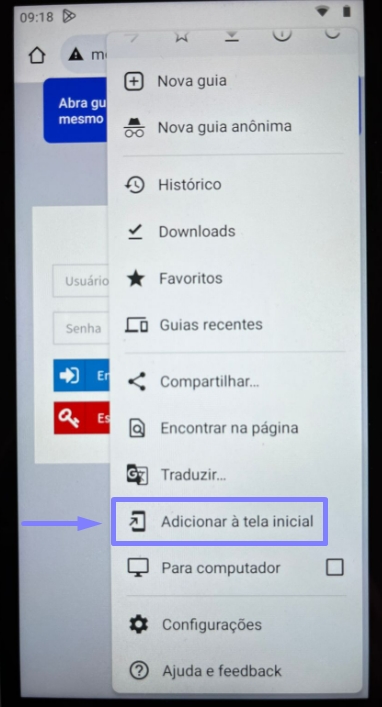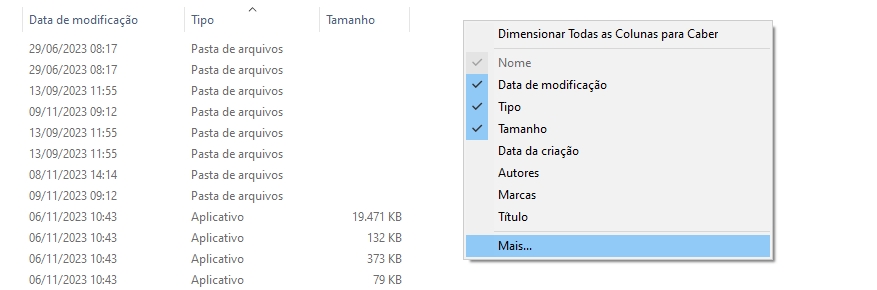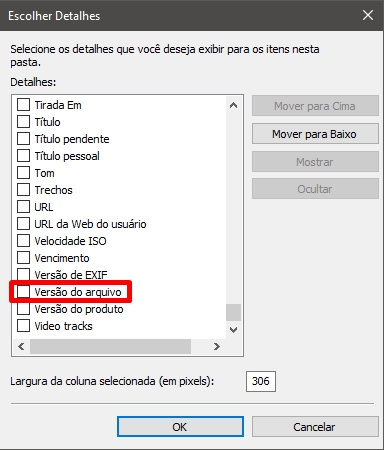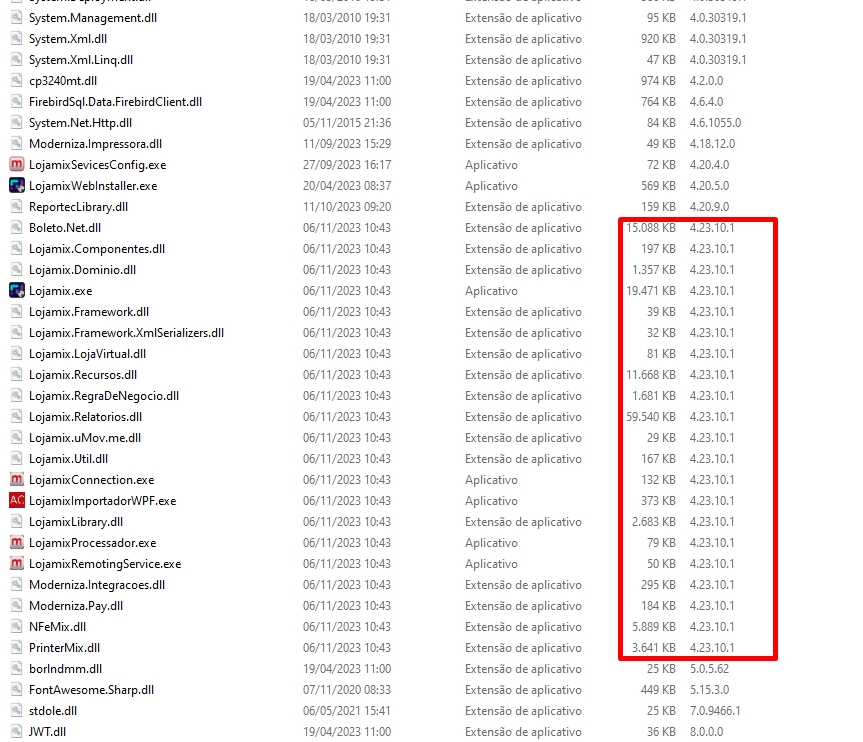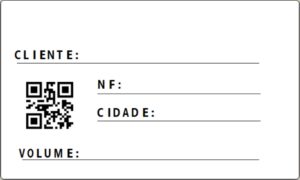Algumas configurações devem ser feitas pré-implantação para agilizar o processo, são elas:
1- Conectar todos os coletores na rede
2- Acessar o Moderlog com o link disponibilizado pela equipe Moderniza e criar um atalho na área de trabalho do coletor (recomendado deixar apenas o aplicativo Moderlog na página inicial)
3- No aplicativo DataWedge siga o caminho Profile 0 -> Basic Data Formating e marque a opção Send Enter Key
4- Aumente o tempo de tela dos aparelhos para 5 minutos em Configuração -> Tela
5- Configuração Intervealed 2of5 -> Para configuração de coletores para leitura de etiquetas no padrão I2o5 ou ITF (imagem abaixo) alguns passos devem ser seguidos pois por padrão, ela vem desabilitada nos equipamentos da Zebra por diversos motivos, dentre eles ser considerada uma simbologia “insegura” e por não ter dígito verificador.
Padrão I2o5 ou ITF:
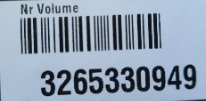
Para habilitar a seguinte função nos equipamentos Zebra, dentro das configurações do coletor basta seguir o seguinte caminho:
Datawedge -> Profile0 -> Configure scanner settings -> Decoders
Ali será possível habilitar o Intervealed 2of5, conforme a imagem abaixo: